Tag وPass عبارة عن أجهزة وصول غير تلامسية مشفرة لإدارة الأوضاع الأمنية لنظام Ajax الأمني. وتتميز بالوظائف نفسها وتختلف فقط في هيكلها: فجهاز Tag عبارة عن ريموت، وجهاز Pass عبارة عن بطاقة مرور.
وتعمل أجهزة Pass وTag فقط مع لوحة المفاتيح KeyPad Plus.
المظهر

1. الجهاز Pass
2. الجهاز Tag
مبادئ التشغيل
تسمح لك أجهزة Tag وPass بإدارة أمان المكان المستهدف دون الحاجة إلى حساب، أو الوصول إلى تطبيق Ajax، أو معرفة كلمة المرور – كل ما يتطلبه الأمر هو تنشيط لوحة مفاتيح متوافقة ووضع الريموت أو البطاقة عليه. وسيتم تفعيل أو إيقاف تفعيل النظام الأمني أو مجموعة محددة.
وللتعرُّف على المستخدمين بسرعة وأمان، تستخدم لوحة المفاتيح KeyPad Plus تقنية DESFire®. وتعتمد تقنية DESFire® على المعيار الدولي ISO 14443 وتجمع بين تشفير 128 بت وحماية النسخ.
يتم تسجيل استخدام الأجهزة Tag وPass في موجز الأحداث. ويمكن لمسؤول النظام في أي وقت إبطال حقوق الوصول لجهاز التعريف غير اللمسي أو تقييدها من خلال تطبيق Ajax.
يمكن أن تعمل أجهزة Tag وPass مع ربط المستخدم أو من دونه، ما يؤثر على نصوص الإشعارات في تطبيق Ajax والرسائل النصية القصيرة.
|
مع ربط المستخدم يظهر اسم المستخدم في موجز الإشعارات والأحداث |
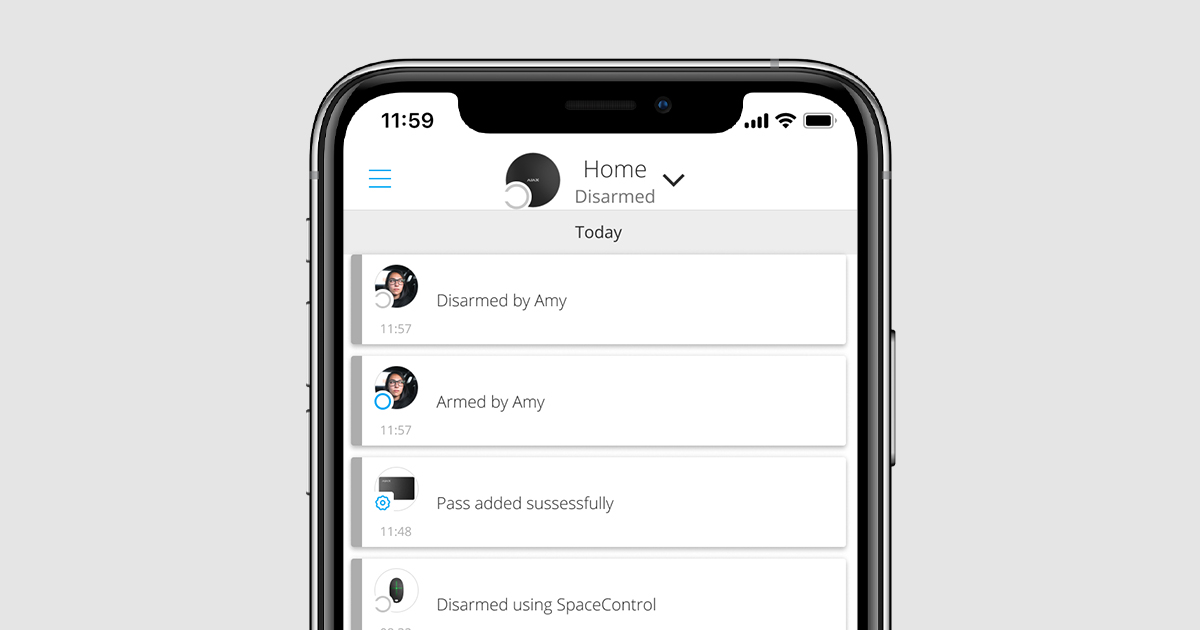 |
|
من دون ربط المستخدم يظهر اسم الجهاز في موجز الإشعارات والأحداث |
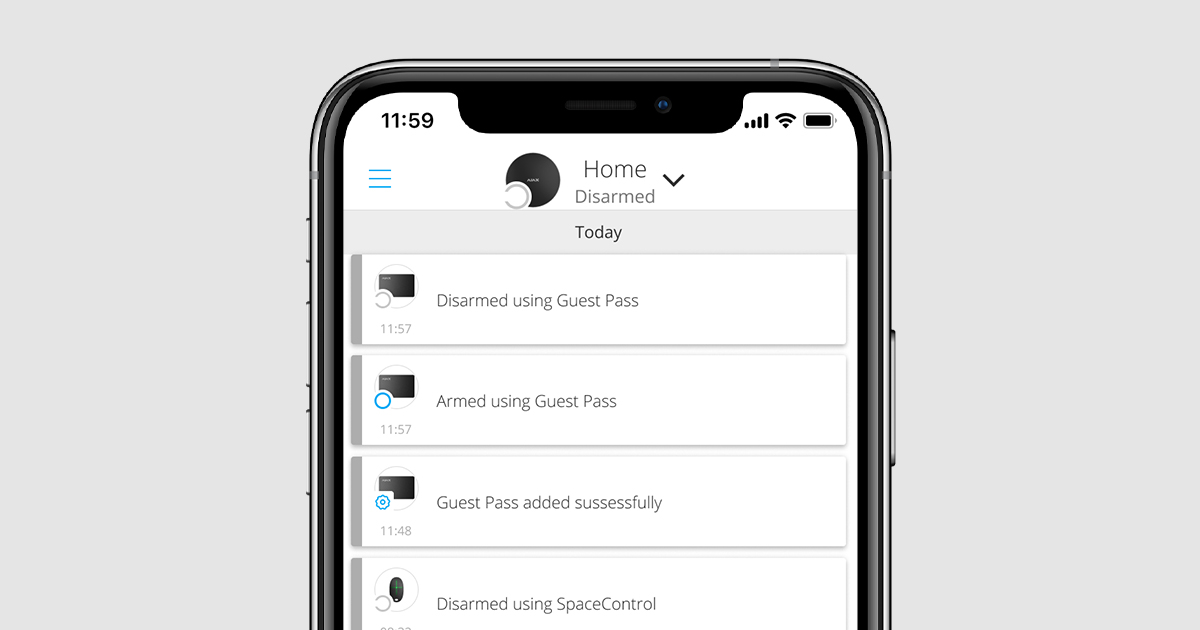 |
يمكن أن تعمل أجهزة Tag وPass مع لوحات تحكم عديدة في وقت واحد. والحد الأقصى لعدد لوحات التحكم في ذاكرة الجهاز هو 13. وضع في اعتبارك أنك تحتاج إلى ربط جهاز Tag أو Pass بكل لوحة من لوحات التحكم بشكل منفصل من خلال تطبيق Ajax.
ويعتمد الحد الأقصى لعدد أجهزة Tag وPass المتصلة بلوحة التحكم على طراز لوحة التحكم. وفي الوقت نفسه، لا تؤثر أجهزة Tag أو Pass على الحد الإجمالي للأجهزة على لوحة التحكم.
| طراز لوحة التحكُّم (Hub) | عدد أجهزة Tag وPass |
| Hub Plus | 99 |
| Hub 2 | 50 |
| Hub 2 Plus | 200 |
يمكن لمستخدم واحد ربط أي عدد من أجهزة Tag وPass ضمن حدود أجهزة التعريف غير التلامسية على لوحة التحكم. وضع في اعتبارك أن الأجهزة تظل متصلة بلوحة التحكم حتى بعد إزالة جميع لوحات المفاتيح.
إرسال الأحداث إلى محطة المراقبة
يمكن لنظام Ajax الأمني الاتصال بمحطة المراقبة وإرسال الأحداث إلى محطة المراقبة المركزية عبر بروتوكولات Sur-Gard (Contact-ID)، أو SIA DC-09، وبروتوكولات خاصة أخرى. يمكنك الاطلاع على القائمة الكاملة للبروتوكولات المدعومة هنا.
عند ربط جهاز Tag أو Pass بالمستخدم، سيتم إرسال أحداث التفعيل وإيقاف التفعيل إلى محطة المراقبة مع معرف المستخدم. وإذا لم يتم ربط الجهاز بالمستخدم، فستُرسل لوحة التحكم الحدث مع معرف الجهاز. ويمكنك العثور على معرف الجهاز في قائمة الحالة.
الإضافة إلى النظام
الأجهزة غير متوافقة مع نوع لوحة التحكم Hub، واللوحات المركزية الأمنية من صنع شركات أخرى، ووحدتي الدمج ocBridge Plus وuartBridge. وتعمل أجهزة Pass وTag مع لوحات المفاتيح KeyPad Plus فقط.
قبل إضافة جهاز
- ثبِّت تطبيق Ajax. أنشئ حسابًا. أضِف لوحة تحكم إلى التطبيق وأنشئ غرفة واحدة على الأقل.
- تحقَّق من تشغيل لوحة التحكم ومن اتصالها بالإنترنت (عبر كبل إيثرنت، أو شبكة Wi-Fi، أو شبكة هاتف محمول). ويمكنك فعل هذا في تطبيق Ajax أو بالنظر إلى شعار لوحة التحكم على اللوحة الأمامية – تُضيء لوحة التحكم بلون أبيض أو أخضر عندما تكون متصلة بالشبكة.
- تأكد من أن لوحة التحكم غير مفعلة ولا يجري تحديثها بالنظر إلى حالتها في تطبيق Ajax.
- تأكد من وجود لوحة مفاتيح متوافقة ومدعومة بتقنية DESFire® متصلة بلوحة التحكم.
- إذا أردت ربط جهاز Tag أو Pass بمستخدم، فتأكد من أن حساب المستخدم قد تمت إضافته بالفعل إلى لوحة التحكم.
يمكن فقط للمستخدمين أو مستخدمي حساب PRO الذين لديهم امتيازات المسؤول توصيل جهاز بلوحة التحكم.
كيفية إضافة جهاز Tag أو Pass إلى النظام
- افتح تطبيق Ajax. وإذا كان حسابك يمكنه الوصول إلى لوحات تحكم متعددة، فحدد اللوحة التي تريد إضافة جهاز Tag أو Pass إليها.
- انتقِل إلى علامة التبويب الأجهزة
.
تأكد من تمكين ميزة قراءة جهاز Pass/Tag في إعدادات لوحة مفاتيح واحدة على الأقل.
- انقر فوق إضافة جهاز.
- من القائمة المنسدلة، حدد إضافة جهاز Pass/Tag.
- حدد النوع (Tag أو Pass)، واللون، واسم الجهاز، والاسم (إذا لزم الأمر).
- انقر فوق التالي. وبعد ذلك، ستتحول لوحة التحكم إلى وضع تسجيل الجهاز.
- انتقِل إلى أي لوحة مفاتيح متوافقة مُمكَّن عليها ميزة قراءة جهاز Pass/Tag، وقم بتنشيطها – سيصدر الجهاز صوت صافرة (إذا كانت الميزة مُمكَّنة في الإعدادات)، وستُضيء الخلفية. ثم اضغط على مفتاح إيقاف التفعيل
. ستتحول لوحة المفاتيح إلى وضع تسجيل جهاز الوصول.
- ضع جهاز Tag أو Pass على قارئ لوحة المفاتيح. وهو يحمل علامة أيقونات موجة على الهيكل. وبعد نجاح الإضافة، ستتلقى إشعارًا في تطبيق Ajax.

وإذا فشل الاتصال، فحاول مرة أخرى خلال 5 ثوانٍ. يُرجى ملاحظة أنه في حال إضافة العدد الأقصى لأجهزة Tag أو Pass devices إلى لوحة التحكم، ستتلقى إشعارًا بذلك في تطبيق Ajax عند إضافة جهاز جديد.
يمكن أن تعمل أجهزة Tag وPass مع لوحات تحكم عديدة في وقت واحد. والحد الأقصى لعدد لوحات التحكم هو 13. وضع في اعتبارك أنك تحتاج إلى ربط الأجهزة بكل لوحة من لوحات التحكم بشكل منفصل من خلال تطبيق Ajax.
إذا حاولت ربط جهاز Tag أو Pass بلوحة تحكم وصلت بالفعل إلى حد لوحات التحكم (13 لوحة تحكم مرتبطة بها)، فستتلقى إشعارًا بذلك. ولربط جهاز Tag أو Pass ذلك بلوحة تحكم جديدة، فستحتاج إلى إعادة ضبط الجهاز (سيتم محو جميع البيانات الواردة من جهاز Tag/Pass).
الحالات
تتضمن الحالات معلومات عن الجهاز ومعلمات تشغيله. يمكن العثور على حالات Tag أو Pass في تطبيق Ajax:
- انتقِل إلى علامة التبويب الأجهزة
.
- حدد جهاز Passes/Tags.
- حدد جهاز Tag أو Pass المطلوب من القائمة.
| المعلمة | القيمة |
| المستخدم |
اسم المستخدم المرتبط به جهاز Tag أو Pass. إذا لم يتم ربط الجهاز بأي مستخدم، يعرض الحقل النص ضيف |
| نشط | يعرض حالة الجهاز:
|
| المعرف | معرف الجهاز. يتم إرساله في الأحداث التي تُرسل إلى محطة المراقبة المركزية |
الإعداد
تتم تهيئة جهاز Tag وPass في تطبيق Ajax:
- انتقِل إلى علامة التبويب الأجهزة
.
- حدد جهاز Passes/Tags.
- حدد جهاز Tag أو Pass المطلوب من القائمة.
- انتقِل إلى الإعدادات بالضغط على الأيقونة
.
يُرجى ملاحظة أنه بعد تغيير الإعدادات، يجب عليك الضغط على الزر رجوع لحفظها.
| المعلمة | القيمة |
| تحديد نوع الجهاز | Tag أو Pass |
| اللون | اختيار لون جهاز Tag أو Pass: أسود أو أبيض |
| اسم الجهاز |
يظهر في قائمة جميع أجهزة لوحة التحكم، ونصوص الرسائل النصية القصيرة، والإشعارات في موجز الأحداث. يمكن أن يحتوي الاسم على ما يصل إلى 12 حرفًا سيريليًا أو ما يصل إلى 24 حرفًا لاتينيًا. للتعديل، انقر فوق أيقونة القلم الرصاص |
| المستخدم |
حدد المستخدم المربوط به جهاز Tag أو Pass. عند ربط جهاز بالمستخدم، فإنه يكتسب حقوق إدارة الأمن نفسها التي يملكها المستخدم |
| إدارة الأمن |
تحديد الأوضاع والمجموعات الأمنية التي يمكن إدارتها باستخدام جهاز Tag أو Pass هذا. يظهر الحقل ويصبح نشطًا في حال عدم ربط جهاز Tag أو Pass بالمستخدم |
| نشط | يسمح لك بتعطيل جهاز Tag أو Pass مؤقتًا دون إزالة الجهاز من النظام |
| دليل الاستخدام | يفتح دليل استخدام Tag وPass في تطبيق Ajax |
| إلغاء إقران الجهاز |
يزيل جهاز Tag أو Pass وإعداداته من النظام. يوجد خياران للإزالة: عند وضع جهاز Tag أو Pass في مكان قريب، أو مع غياب الوصول إليه. إذا كان جهاز Tag أو Pass في مكان قريب:
في حال عدم توفر جهاز Tag أو Pass:
في كلتا الحالتين، لا تقُم بحذف لوحة التحكم من ذاكرة Tag/Pass. ولمسح ذاكرة الجهاز، ينبغي لك إعادة ضبطه (سيتم مسح جميع البيانات من جهاز Tag/Pass) |
ربط جهاز Tag أو Pass بمستخدم
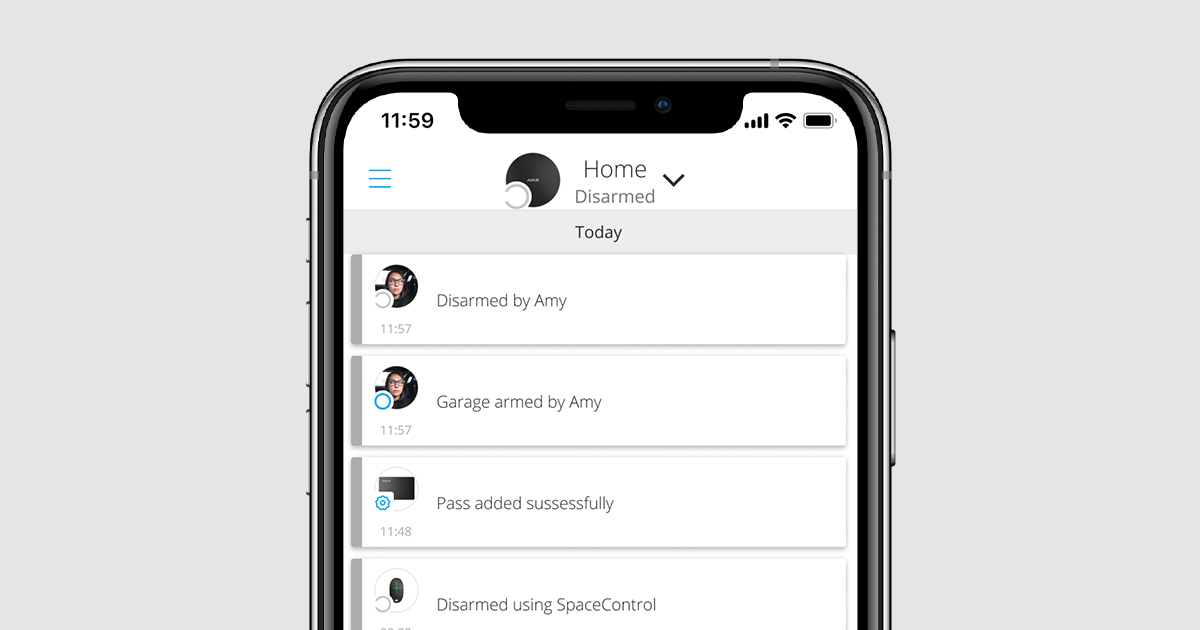
عند ربط جهاز Tag أو Pass بمستخدم، فإنه يكتسب كامل الحقوق التي يملكها المستخدم لإدارة الأوضاع الأمنية للمستخدم. على سبيل المثال، إذا كان بإمكان المستخدم إدارة مجموعة واحدة فقط، فسيكتسب جهاز Tag أو Pass المربوط بالمستخدم الحق في إدارة هذه المجموعة فقط.
يمكن للمستخدم الواحد ربط أي عدد من أجهزة Tag أو Pass ضمن حدود أجهزة التعريف غير التلامسية المتصلة بلوحة التحكم.
يتم تخزين حقوق المستخدم وأذوناته في لوحة التحكم. وبعد الربط بالمستخدم، يمثل جهاز Tag وPass المستخدم في النظام في حال ربط الأجهزة بالمستخدم. ولذلك، عند تغيير حقوق المستخدم، لا تحتاج إلى إجراء أي تغييرات في إعدادات Tag أو Pass – لأنها تُطبَّق تلقائيًا.
لربط جهاز Tag أو Pass بمستخدم، في تطبيق Ajax:
- حدد لوحة التحكم المطلوبة في حال وجود لوحات تحكم عديدة في حسابك.
- انتقِل إلى قائمة الأجهزة
.
- حدد جهاز Passes/Tags.
- حدد جهاز Tag أو Pass المطلوب.
- انقر فوق
للانتقال إلى الإعدادات.
- حدد مستخدمًا في الحقل المناسب.
- اضغط على الرز رجوع لحفظ الإعدادات.
عند حذف المستخدم، الذي تم تعيين جهاز Tag أو Pass به، من لوحة التحكم، فلن يمكن استخدام جهاز الوصول لإدارة الأوضاع الأمنية حتى يتم تعيينه لمستخدم آخر.
إلغاء تنشيط جهاز Tag أو Pass مؤقتًا
يمكن تعطيل الريموت Tag أو بطاقة Pass مؤقتًا دون إزالتهما من النظام. ولا يمكن استخدام أي بطاقة غير نشطة لإدارة الأوضاع الأمنية.
إذا حاولت تغيير الوضع الأمني باستخدام بطاقة أو ريموت تم إلغاء تنشيطهما مؤقتًا لأكثر من 3 مرات، فسيتم قفل لوحة المفاتيح للمدة المحددة في الإعدادات (في حال تمكين الإعداد)، وسيتم إرسال إشعارات بذلك إلى مستخدمي النظام وإلى محطة المراقبة في الشركة الأمنية.
لإيقاف جهاز Tag أو Pass مؤقتًا، في تطبيق Ajax:
- حدد لوحة التحكم المطلوبة في حال وجود لوحات تحكم عديدة في حسابك.
- انتقِل إلى قائمة الأجهزة
.
- حدد جهاز Passes/Tags.
- حدد جهاز Tag أو Pass المطلوب.
- انقر فوق
للانتقال إلى الإعدادات.
- عطّل الخيار نشط.
- اضغط على الرز رجوع لحفظ الإعدادات.
لإعادة تنشيط جهاز Tag أو Pass، شغّل الخيار نشط.
إعادة ضبط جهاز Tag أو Pass
يمكن ربط ما يصل إلى 13 لوحة تحكم بجهاز Tag أو Pass واحد. وبمجرد الوصول إلى الحد الأقصى، لن يمكن ربط لوحات تحكم جديدة إلا بعد إعادة ضبط جهاز Tag أو Pass بالكامل.
ولاحظ أن إعادة الضبط ستؤدي إلى حذف جميع إعدادات وارتباطات أجهزة الريموت والبطاقات. وفي هذه الحالة، تُزال أجهزة Tag وPass المُعاد ضبطها من لوحة التحكم التي تم إجراء إعادة الضبط منها فقط. وعلى لوحات التحكم الأخرى، تظل أجهزة Tag أو Pass معروضة في التطبيق، ولكن لا يمكن استخدامها لإدارة الأوضاع الأمنية. وينبغي إزالة هذه الأجهزة يدويًا.
عند تمكين الحماية من الوصول غير المصرح به، سيتم حظر لوحة المفاتيح عند إجراء 3 محاولات لتغيير الوضع الأمني باستخدام بطاقة أو ريموت تمت إعادة ضبطهما على التوالي. ويتم إشعار المستخدمين والشركة الأمنية بذلك على الفور. ويتم ضبط وقت الحظر في إعدادات الجهاز.
لإعادة ضبط جهاز Tag أو Pass، في تطبيق Ajax:
- حدد لوحة التحكم المطلوبة في حال وجود لوحات تحكم عديدة في حسابك.
- انتقِل إلى قائمة الأجهزة
.
- حدد لوحة مفاتيح متوافقة من قائمة الأجهزة.
- انقر فوق
للانتقال إلى الإعدادات.
- حدد القائمة إعادة ضبط Pass/Tag.
- انتقِل إلى لوحة المفاتيح مع تمكين وضع قراءة pass/tag ونشّطها. ثم اضغط على مفتاح إيقاف التفعيل
. ستتغير لوحة المفاتيح إلى وضع تنسيق جهاز الوصول.
- ضع جهاز Tag أو Pass على قارئ لوحة المفاتيح. وهو يحمل علامة أيقونات موجة على الهيكل. بعد نجاح التنسيق، ستتلقى إشعارًا في تطبيق Ajax.
الاستخدام
لا تتطلب الأجهزة تركيبًا أو تثبيتًا إضافيًا. ويمكنك حمل الريموت Tag بكل سهولة بفضل وجود فتحة خاصة على الهيكل. ويمكنك تعليق الجهاز على معصمك أو حول رقبتك، أو وضعه في حلقة المفاتيح. ولا توجد فتحات في هيكل بطاقة Pass، ولكن يمكنك وضعها في محفظتك أو حقيبة هاتفك.
وإذا وضعت جهاز Tag أو Pass في محفظتك، فلا تضع بطاقات أخرى بجوارهما، مثل بطاقات الائتمان أو بطاقات السفر. فقد يشوش هذا على التشغيل الصحيح للجهاز عند محاولة إيقاف تفعيل النظام أو تفعيله.
لتغيير الوضع الأمني:
- قم بتنشيط جهاز KeyPad Plus عن طريق تمرير يدك فوقه. وستُصدر لوحة المفاتيح صوت صافرة (في حال تمكينها في الإعدادات)، وستُضيء الخلفية.
- ضع جهاز Tag أو Pass على قارئ لوحة المفاتيح. وهو يحمل علامة أيقونات موجة على الهيكل.
- غيّر الوضع الأمني للمكان المستهدف أو المنطقة المستهدفة. ولاحظ أنه في حال تمكين خيار التغيير السهل للوضع المُفعَّل في إعدادات لوحة المفاتيح، فلست بحاجة إلى الضغط على زر تغيير الوضع الأمني. سيتغير الوضع الأمني إلى العكس بعد تثبيت أو الضغط على Tag أو Pass.
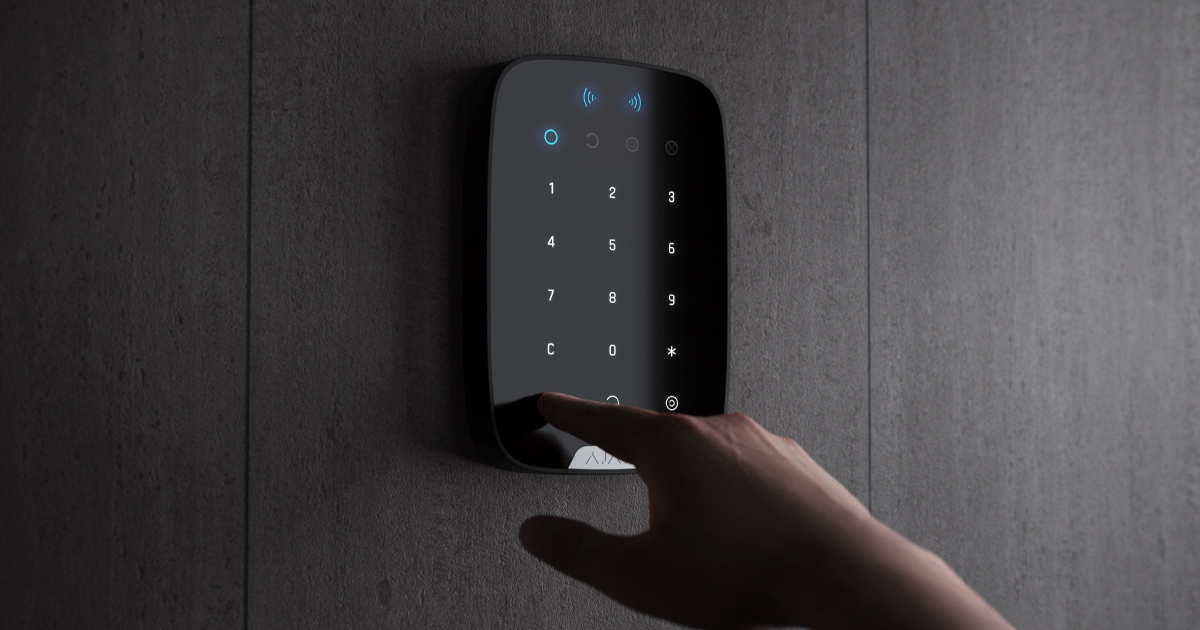
استخدام جهاز Tag أو Pass مع تمكين التفعيل بمرحلتين
يمكن أن تشارك أجهزة Tag وPass في عملية التفعيل بمرحلتين، ولكن لا يمكن استخدامها كأجهزة مرحلة ثانية. وعملية التفعيل بمرحلتين باستخدام جهاز Tag أو Pass مماثلة لعملية التفعيل باستخدام كلمة مرور لوحة مفاتيح شخصية أو عامة.
الصيانة
أجهزة Tag وPass لا تحتاج إلى بطارية ولا إلى صيانة.
المواصفات الفنية
| التقنية المستخدمة | DESFire® |
| معيار التشغيل | ISO 14443-А (13.56 ميجاهرتز) |
| التشفير | + |
| المصادقة | + |
| الحماية من اعتراض الإشارة | + |
| إمكانية تعيين المستخدم | + |
| الحد الأقصى لعدد لوحات التحكم المرتبطة | ما يصل إلى 13 |
| التوافق | لوحة المفاتيح KeyPad Plus |
| نطاق درجة حرارة التشغيل | من -10 حتى +40 درجة مئوية |
| درجة الرطوبة عند التشغيل | حتى 75% |
| الأبعاد الكلية | Tag: 45 × 32 × 6 مم Pass: 86 × 54 × 0,8 مم |
| الوزن | Tag: 7 جم Pass: 6 جم |
المجموعة الكاملة
- Tag أو Pass - 3/10/100 قطعة (اعتمادًا على المجموعة).
- دليل البدء السريع.
الضمان
يسري ضمان منتجات شركة AJAX SYSTEMS MANUFACTURING ذات المسؤولية المحدودة لمدة عامين بعد الشراء.
إذا لم يعمل الجهاز بشكل صحيح، يُرجى الاتصال “بخدمة الدعم” أولاً. ففي نصف الحالات، يمكن حل المشاكل الفنية عن بُعد!
الدعم الفني: [email protected]

